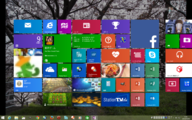 今回がちょうど800回目の記事となるWeekly SSK。今日のお題は「8」絡みということで行きましょう。水曜日・4月9日の未明(日本時間)に、Windows 8.1の機能を大幅にアップデートする「Windows 8.1 Update」の一般公開が始まりました。私も、早速当日の早朝に導入して使っています。
今回がちょうど800回目の記事となるWeekly SSK。今日のお題は「8」絡みということで行きましょう。水曜日・4月9日の未明(日本時間)に、Windows 8.1の機能を大幅にアップデートする「Windows 8.1 Update」の一般公開が始まりました。私も、早速当日の早朝に導入して使っています。
この日は、ちょうどWindows XPのMicrosoft社でのサポートが終了した日。2001年に登場して以来、実に12年半という長期にわたり現役OSであり続けたWindows XPですが、今後はメーカーによるアップデートが提供されません。セキュリティリスクも自己責任…というわけにも行かないんですよね。いちばん怖いのは、Windows XP機が悪意のあるプログラムに乗っ取られて、他の機器を攻撃するのに使われること。知らないうちに加害者になってしまう危険性があるのです。
幸い、Windows XPでしてきたいろいろなことを実現するためには、より安価な選択肢がいろいろある時代になりました。使い続けるメリットはありません。是非とも乗り換えましょう。今回のWindows 8.1 Updateも、Windows XP時代からパソコンに慣れ親しんできた皆さんの選択肢になるべく、いろいろと考えられたアップデートになっているようです。
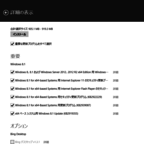 Windows 8からWindows 8.1へのアップデートはWindowsストアを使って行われていましたが、今回のアップデートはWindows Updateによるシステムの「重要な更新」の一つとして提供されます。普通に使っていれば、Windows 8.1ユーザーは何をしなくても、自動的にアップデートが適用されることになります。もちろん、手動で更新を適用することも可能です。
Windows 8からWindows 8.1へのアップデートはWindowsストアを使って行われていましたが、今回のアップデートはWindows Updateによるシステムの「重要な更新」の一つとして提供されます。普通に使っていれば、Windows 8.1ユーザーは何をしなくても、自動的にアップデートが適用されることになります。もちろん、手動で更新を適用することも可能です。
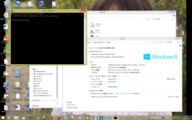 Windows 8.1 Updateでは、かなり広範囲での機能改善・追加等が行われていますが、先に触れたとおり、位置づけとしてはあくまでもWindows 8.1の更新ということになっています。システムのプロパティを確認しても、「Windows 8.1 Pro」の表記が変わるわけではありませんし、コマンドプロンプトからバージョン番号を確認しても、「6.3.9600」でまったく変化はありません。
Windows 8.1 Updateでは、かなり広範囲での機能改善・追加等が行われていますが、先に触れたとおり、位置づけとしてはあくまでもWindows 8.1の更新ということになっています。システムのプロパティを確認しても、「Windows 8.1 Pro」の表記が変わるわけではありませんし、コマンドプロンプトからバージョン番号を確認しても、「6.3.9600」でまったく変化はありません。
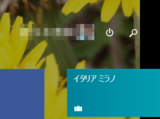 しかし、実際に使ってみると、これを同じバージョンと呼んでよいのだろうか?と思うほど、大幅にユーザーインターフェースが変わっているのがわかります。スタート画面を見て真っ先にわかるのが、右上のユーザー名と画像アイコンが表示される隣に、電源と検索のアイコンが追加されたこと。従来のWindows 8.xでは、マウス操作だとまずカーソルを画面右上か右下の端に移動させてチャームを表示させ、そこからアイコンを選択していくことになりますが、今回の変更で、直接アイコンをクリックするだけで機能にアクセスできるようになります。
しかし、実際に使ってみると、これを同じバージョンと呼んでよいのだろうか?と思うほど、大幅にユーザーインターフェースが変わっているのがわかります。スタート画面を見て真っ先にわかるのが、右上のユーザー名と画像アイコンが表示される隣に、電源と検索のアイコンが追加されたこと。従来のWindows 8.xでは、マウス操作だとまずカーソルを画面右上か右下の端に移動させてチャームを表示させ、そこからアイコンを選択していくことになりますが、今回の変更で、直接アイコンをクリックするだけで機能にアクセスできるようになります。
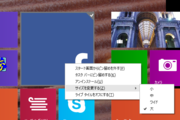 スタート画面上のタイルで右クリックすると、設定変更の右クリックメニューが表示されるようになりました。従来は、画面下側にタッチパネル向けのメニューが表示されていましたが、マウス操作ならこちらの方がずいぶん操作しやすくなります。
スタート画面上のタイルで右クリックすると、設定変更の右クリックメニューが表示されるようになりました。従来は、画面下側にタッチパネル向けのメニューが表示されていましたが、マウス操作ならこちらの方がずいぶん操作しやすくなります。
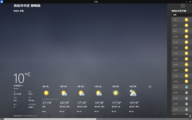 Modern UIアプリの起動中にマウスカーソルを画面上端に持っていくと、タイトルバーが表示されるようになりました。ここから、アプリを最小化(バックグラウンドに持っていく)したり、終了したりすることができます。もともとModern UIアプリはどうやって終了するのか非常にわかりにくかったんですが、これでアプリを確実に終了させて、CPUパワーやRAMなどのシステムリソースを有効活用できるようになります。
Modern UIアプリの起動中にマウスカーソルを画面上端に持っていくと、タイトルバーが表示されるようになりました。ここから、アプリを最小化(バックグラウンドに持っていく)したり、終了したりすることができます。もともとModern UIアプリはどうやって終了するのか非常にわかりにくかったんですが、これでアプリを確実に終了させて、CPUパワーやRAMなどのシステムリソースを有効活用できるようになります。
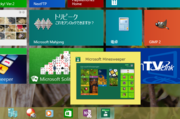 マウスカーソルを画面下端に持っていくと、Modern UIアプリ起動中でもデスクトップと同じタスクバーが表示されます。タスクバーには、実行中のデスクトップアプリだけではなくModern UIアプリも表示されるようになりました。Modern UIアプリをタスクバーにピン留めすることもできます。
マウスカーソルを画面下端に持っていくと、Modern UIアプリ起動中でもデスクトップと同じタスクバーが表示されます。タスクバーには、実行中のデスクトップアプリだけではなくModern UIアプリも表示されるようになりました。Modern UIアプリをタスクバーにピン留めすることもできます。
ユーザーインターフェースについての変更は、基本的にマウスでの操作性の改善のためのものになっています。同じように画面上の任意の点を指し示せる方法だとはいえ、マウスとタッチパネルではかなり特性が違います。Windows 8の登場したときには、タッチパネルでの操作を念頭に置いた大胆な変更に、従来からのWindowsユーザーからは拒否反応がかなり大きかったと思うんですが、今回のWindows 8.1 Updateでは、従来のWindowsにかなり近い操作ができるようになりました。
また、デスクトップがスタート画面から起動するアプリの一つ…という位置づけに見えたWindows 8と比べると、設定によってどちらをメインに位置づけるのかを自由に選べるようになった気がします。特に、タイトルバーやタスクバーの扱いの変更で、Modern UIアプリとデスクトップアプリが同列に並び、スタート画面とデスクトップの2種類の入口が選べる…という構造に整理できた気がします。
今後のアップデートでは、Windows 95以来続いてきたスタートメニューが復活し、Modern UIアプリをデスクトップ上のウィンドウ表示で実行できるようになるのだそうです。ますます従来のWindowsに戻っていくようですね。一方で、Windowsタブレットが数多く市場に出回るようになり、スタート画面ベースのタッチパネルでの操作体系も今後定着していくでしょう。どちらも使えること、選べることが、iOSやAndroidなどのタッチパネル系OSに対するWindowsの強みになっていきそうです。
ユーザーインターフェースの話ばかりしてきましたが、実は今回のWindows 8.1 Updateには別の重要なポイントがあります。それは、システムが軽量化されて、RAMが1GB、ストレージが16GBというデバイスでも快適に動かせる…という形に動作環境の要求が緩和されたことです。
これで、メーカー各社はより安価なWindows機を作れるようになります(小型のデバイス向けにはWindowsそのものも無償提供するようです)し、現在市販されている8型クラスのWindowsタブレットでも、今回のアップデートを適用すれば使用感がかなり向上するはずです。4GB以上のRAMを搭載し、より高いレベルのハードウェア条件が課される64bit版のWindows 8.1を無理して導入する必要もなくなるでしょう。
この夏以降に各社から出てくる新製品は、さらにひと皮剥けたものになることが期待できそうです。LTE通信モジュールの内蔵なども含めて、楽しみに待ちましょう。
コメントを残す